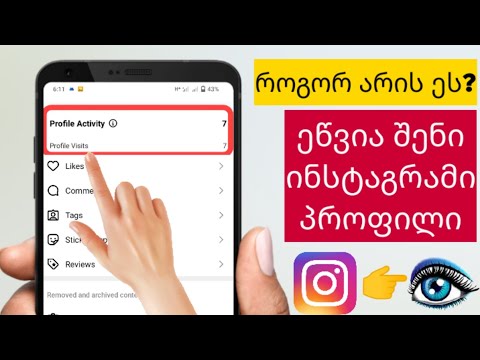ეს wikiHow გასწავლით თუ როგორ გამოიყენოთ Google Maps თქვენს iPhone- ზე ან iPad- ზე, რომ ამოიღოთ ფასიანი გზები თქვენი მართვის მიმართულებიდან. თქვენ შეგიძლიათ შეცვალოთ ეს პარამეტრი ინდივიდუალური მოგზაურობისთვის, ან უთხრათ Maps- ს, რომ თავიდან აიცილოთ გადასახადი მართვის ყველა მომავალი მიმართულებით.
ნაბიჯები
მეთოდი 1 – დან 2 – დან: გადასახადების თავიდან აცილება ერთ მოგზაურობაში

ნაბიჯი 1. გახსენით Google Maps თქვენს iPhone ან iPad– ზე
ეს არის რუქის ხატი წითელი ბიძგით და "G" თქვენ ჩვეულებრივ ნახავთ მას მთავარ ეკრანზე.

ნაბიჯი 2. შეეხეთ ღილაკს გადასვლა
ეს არის მრგვალი ლურჯი ღილაკი რუქის ქვედა მარჯვენა კუთხეში.

ნაბიჯი 3. შეიყვანეთ საწყისი წერტილი
შეეხეთ ეკრანის ზედა ნაწილში არსებულ პირველ ველს, რომ შეიყვანოთ ის ადგილი, სადაც დაიწყება თქვენი მარშრუტი.

ნაბიჯი 4. შეიყვანეთ დანიშნულების ადგილი
შეეხეთ ველს "აირჩიეთ დანიშნულების ადგილი …", რათა შეიყვანოთ ადგილმდებარეობა, სადაც მიდიხართ. რუკა აჩვენებს შემოთავაზებულ მარშრუტს.

ნაბიჯი 5. შეეხეთ ⁝ საწყისი მდებარეობის გვერდით
მენიუ გაფართოვდება.

ნაბიჯი 6. შეეხეთ მარშრუტის ვარიანტებს
ეს არის მენიუს ბოლოში.

ნაბიჯი 7. გადაიტანეთ "მოერიდეთ გადასახადებს" გადამრთველი ჩართვისთვის

ნაბიჯი 1. გახსენით Google Maps თქვენს iPhone ან iPad– ზე
ეს არის რუქის ხატი წითელი ბიძგით და "G" თქვენ ჩვეულებრივ ნახავთ მას მთავარ ეკრანზე.

ნაბიჯი 2. შეეხეთ ≡ მენიუს
ის მდებარეობს რუქის ზედა მარცხენა კუთხეში.

ნაბიჯი 3. შეეხეთ გადაცემათა კოლოფის ხატს
ის მენიუს ზედა მარჯვენა კუთხეშია.

ნაბიჯი 4. შეეხეთ ნავიგაციას
ეს არის პირველი ვარიანტი.

ნაბიჯი 5. გადაიტანეთ "მოერიდეთ გადასახადებს" გადამრთველი ჩართვისთვის

{{/verifierId}} {{#verifierId}} {{#verifierData.articleReviewersUrl}} {{verifierData.name}} {{/verifierData.articleReviewersUrl}} {{^verifierData.articleReviewersUrl}} {{verifierData.name}} {{/verifierData.articleReviewersUrl}} {{{verifierData.blurb}}} {{/verifierId}} {{^verifierId}} {{{submitterDisplayName}}} {{/verifierId}} {{qa_answerer_label}} {{# isTopAnswerer}} {{^qa_desktop}} {{/qa_desktop}} {{/isTopAnswerer}} {{##obscureAnswers}} {{#staffAnswerer}} {{#qa_amp}} {{/qa_amp}} {{^qa_amp} } {{/qa_amp}}
{{qa_purchase_obscured_answer_staff_header}} {{qa_purchase_obscured_answer_staff_prompt}}
{{/staffAnswerer}} {{#verifierId}} {{#qa_amp}} {{/qa_amp}} {{^qa_amp}} {{/qa_amp}}
{{qa_purchase_obscured_answer_header}} {{qa_purchase_obscured_answer_prompt}}
{{/verifierId}} {{/obscureAnswers}} {{{curatedQuestion.curatedAnswer.text}}} {{^qa_amp}} {{^qa_hide_ratings}} {{> thumbs_qa_widget}} {{/qa_hide_ratings}} {{^ qa_anon}} {{qa_flag_duplicate}}
მადლობა!
{{/qa_anon}} {{/qa_amp}}